
MouseZoom
(Freeware)
おすすめ度★★★★
 OS10.4Tiger対応
OS10.4Tiger対応
マウスポインタのスピードを調整するためのシステム環境設定ペイン。
ダウンロード、解凍するとパッケージには最初からintel用とPPC用が入っている。
自分の機種にあった方をインストールしよう。
インストール法は、自分の機種にあったフォルダの中にあるMouseZoom.prefPane本体をクリックすれば良い。それでアカウントのシステム環境設定ペインにインストールするか、オールアカウントか訊いてくるのでインストールしたい方を選べば良い。
もしうまくいかない場合は
"~/Library/PreferencePanes/"
"/Library/PreferencePanes/"
のどちらかにこの本体を入れるだけで良い。
システム環境設定ペインを起動すると、キャプチャーのような画面を表示するはずだ。
システムデフォルトのマウスのペインでもポインタの移動速度を調整できるが、このMouseZoomの最大を10とするとシステムデフォルトは1.7しか調整幅がないそうだ。
それで一度速度10のポインタというのを体験してみて欲しい。
使いにくいことおびただしい。(なんじゃそら)
まるではじめてIBMのトラックポイントを触った時のような扱いにくさだ。ポインタが思う場所で止まってくれない。
しかし一度そういう速度を体験して、実際に使える速度まで少しずつ落としながら調整していくと速度3か4くらいがなかなか良い感じだ。
システムデフォルトの最大の倍くらいの速度だ。
そういえばシステムデフォルトのポインタの速度をいつも一杯一杯まで速くしていたので、デフォルトはやはり遅すぎたのだ。
ポインタの移動速度は意外にこれくらいの速度の方がストレスがないし疲れないという感じがする。
これはなかなか小粒ながらぴりっとしたペインではないだろうか。
慣れがあって遅いポインタも毎日使っていると使えるのだが、やはり速いというのは良いと思う。
少しすっきりした気分になれるので入れてみることをお勧めする。

MouseZoomで一度最大の速度10を体験してみて欲しい
自分が日常いかに遅いポインタにならされているかということがわかる
マウスやトラックパッドの扱いに慣れた人は3〜5あたりが扱いやすいと思う

SystemSound
(Freeware)
おすすめ度★★★
 OS10.3Panther対応
OS10.3Panther対応
 OS10.4Tiger対応
OS10.4Tiger対応
システムのスタートアップ、シャットダウンの時に好みの音を追加するシステム環境設定ペイン。
OSXのGUIはOS9以前に比べると自分でどんどんテーマを変えて楽しむというカスタマイズは後退してしまった。
これはGUIの考え方がそうなのかもしれない。
しかしいろんな音を出していた旧MacOSと比べるとOSXは本当に寡黙になってしまったと思う。
ゴミ箱に物を入れた時とか、カラにした時ぐらいしかシステムサウンドって無いような気がする。
これは起動の時や終了の時にサウンドをつけるという単機能のペインだが、起動時のあの「ジャーン」を差し替えるわけではない。
あのサウンドはシステムではなくファームウエアの側で鳴らしているが、これはログイン時、ログアウト時にサウンドを鳴らすという物なので自動的にログインするモードにしていても音は「ジャーン」のあとに鳴る。
システムサウンドと違って使用する音はユーザ権限で読み出すことができる物ならどこにあるどのサウンドでも指定することで鳴らすことができる。
また付属のSystemSound ConverterはSystem7のサウンドをAifやwaveに変換することができるというアプリだ。System7以降は、システムのデフォルトのサウンドだけでなく、テーマカスタマイズのためのサウンドセットという物がネットで随分配布されたし、今でも探せば一部そういう物が見つかる。そういう物も使えるというオマケのアプリだ。
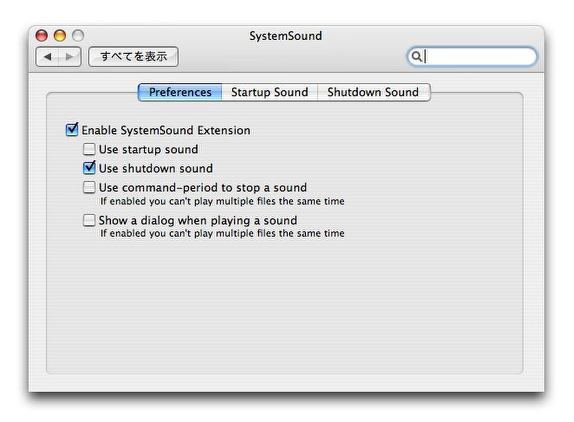
SystemSoundは起動終了時のサウンドを設定するシステム環境設定ペイン
どちらにあるいは両方に音をつけるかなどを設定できる
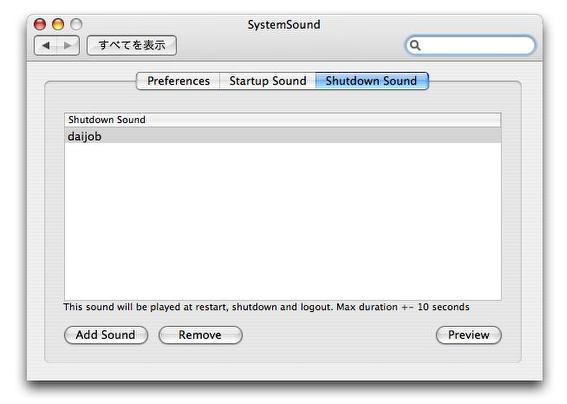
鳴らしたいサウンドは「Add」ボタンで簡単に登録できる

Cuckoo
(Shareware)
おすすめ度★★★
 OS10.4Tiger対応
OS10.4Tiger対応
 OS10.5Leopard対応
OS10.5Leopard対応
Macに時報機能を追加するシステム環境設定ペイン。
時報としてシステムの音声読み上げ機能のSpeechを使った時報はデフォルトの時計ペインにも用意されている。
しかしこのCuckooはそれをもっとカスタマイズしようというもの。
シェアウエア登録すると時報は毎時だけでなく5分毎に設定できるようになる。
また音も素朴な鳩時計の音だけでなくシステムのアラートトーンや自分で作ったサウンドも指定できるようになる。
だから時報としてもタイマーとしても使えるようになるわけだ。
Speechの無機質な時刻読み上げに飽きたら使ってみるのも良いと思う。
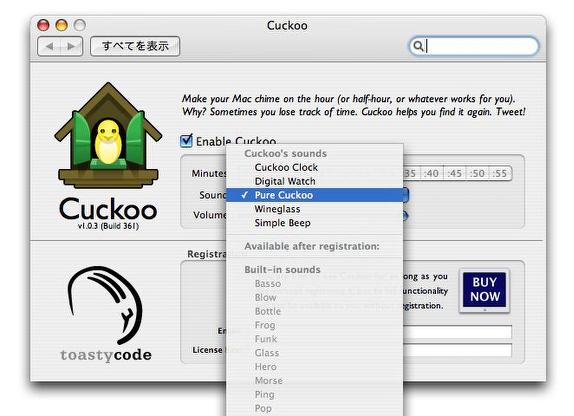
Cuckooの設定画面
サウンドはデモバージョンではこのオリジナルの5種類だけだが
レジストするとシステムサウンドや自分で作ったサウンドも指定できる

PTHPasteboard
(Freeware)
おすすめ度★★★★★
 OS10.2Jaguar対応
OS10.2Jaguar対応
 OS10.3Panther対応
OS10.3Panther対応
 OS10.4Tiger対応
OS10.4Tiger対応
 OS10.5Leopard対応
OS10.5Leopard対応
E-WA'S BLOGさんで知ったマルチクリップボードを実現するシステム環境設定ペイン。
そういう趣旨のアプリは他にもいくつもあるのだが、これは今回コードを一から書き直してアプリからシステム環境設定ペインに形態も変更したという説明があって、それならシステムとの親和性も高いのではないかという予感がちょっとしたので試してみた。
WindowsユーザがMacOSXにスイッチした時に不満を感じることはいくつかあるが、そのうちで結構聞くのがクリップボードに関することだ。
Windowsのクリップボードはデフォルトでマルチクリップになっている。
これがいくつもの項目をコピペするのに便利だということで結構愛用しているWindowsユーザは多いらしい。
私自身はWindowsを使っている時にはむしろこの機能は煩わしいと思っているが、愛用している人にとっては無いと不便ということらしい。
このペインはひとつしかコピーができないMacのクリップボードを、いくつもコピーできてそのコピーボードから自由に選択してペーストできる。
ショートカットキーを自分で決めて、何番のボードをペーストするかをコントロールできるようにも設定することもできる。これなどは確かに扱い慣れたら便利な機能のなりそうだ。
また面白そうなのはカスタムボードで、ここに手紙の書き出しや結句などしょっちゅう使う決まり文句を登録しておいて、これをクリップボードに移せばかなりなショートカットになる。
始終使う申請書や、何かの申し込みの文面などはまるごとここにコピーしておけば書類を作るスピードが速くなるんじゃないだろうか。
他にもシェアウエア登録をするとpro版になっていくつか封印されている機能が使えるらしい。
日本語のローカライズはE-WAさんが鋭意準備中ということなので、期待して待つべし。
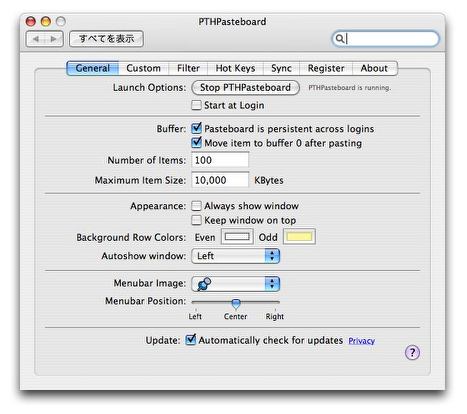
PTHPasteboardのシステム環境設定ペイン画面
このてのアプリをいくつか見たことあるが自由度の高さはこれが最も高い
アピアランスの「常時ウインドウを表示」のチェックを外した方が使いやすい
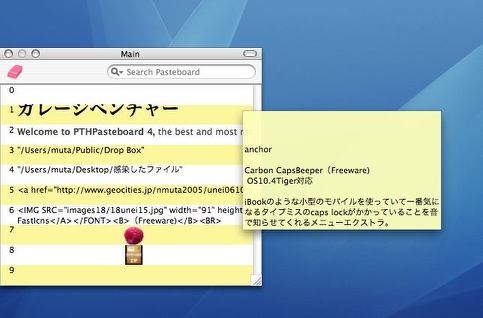
ウインドウは上下左右のデスクトップの端から飛び出すようにもできる
その場合はマウスを近づけるだけで飛び出してくる
ポインタを置いておくとこの通り全文を表示する
また検索ウインドウがついていることから数百の
ペーストファイルを溜め込むことが前提になっているらしい
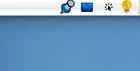
また先の設定画面でメニューバーにアイコンを表示することもできる
このアイコンをクリックすることでクリップボードを呼び出すことができる
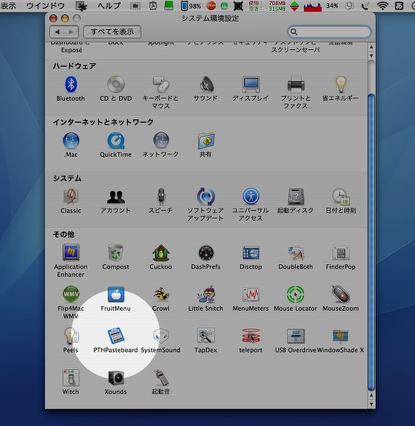
アプリからシステム環境設定ペインに移行した本体はここに
ここで色々面白い設定も可能だ
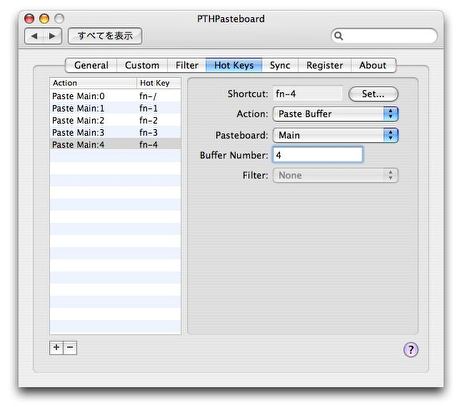
ペーストボードの何番をペーストするかをホットキーでコントロールするという設定も可能だ
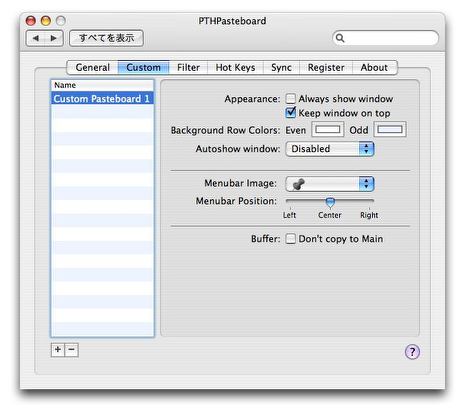
またカスタムペーストボードを設定することもできる
これはペーストボードのペーストボードのようなものだ
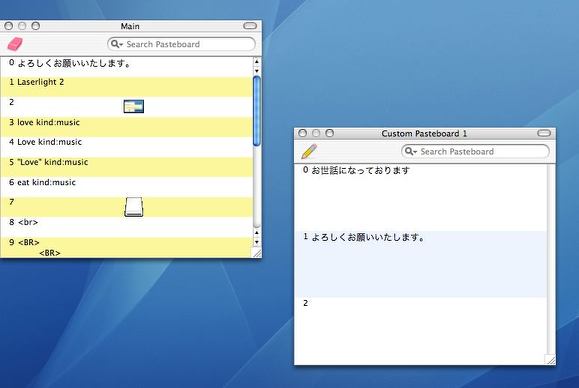
このカスタムペーストボードに頻繁に使う決まり文句を登録しておけば
それをクリップボードに移してすぐにペーストすることができる
定型文書の作成がスピードアップされるはずだ
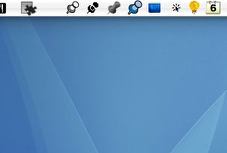
カスタムペーストボードは何枚も作れるしそれぞれのメニューバーアイコンを割り当てられる
それで作る文書の種類ごとに使い分けても良い
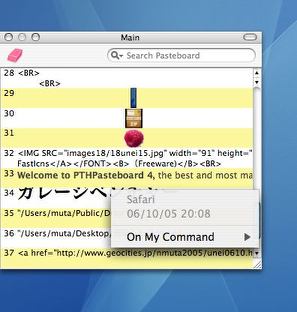
またクリップボード上でコンテクストメニューを呼び出せば
それぞれの項目のクリエータ、コピーした日付などの情報を見ることもできる
もろもろ至れり尽くせりでこの自由度、多機能ぶりには感心する

|

|